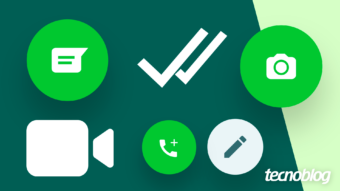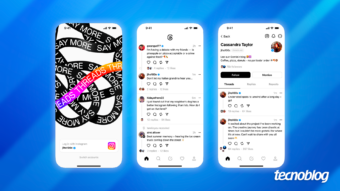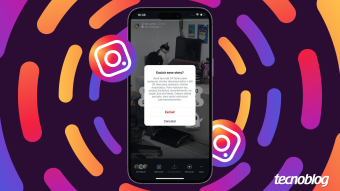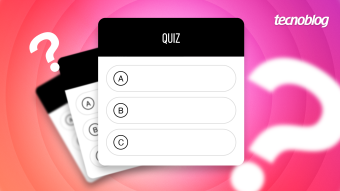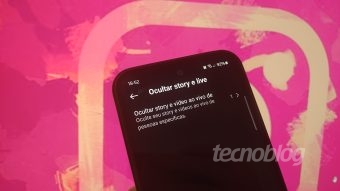O que é Story no Facebook? [7 dicas para usar]
Postagem temporária; saiba o que é Story no Facebook, como usar, configurar e qual a diferença para outras plataformas
Story é uma postagem temporária de 24h dentro do Facebook. Veja abaixo, o que é Story no Facebook, possibilidades e dicas de uso. Quais particularidades o diferenciam de outros aplicativos e plataformas.
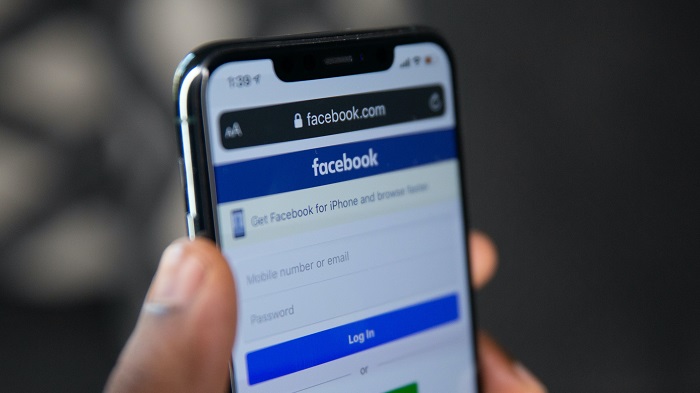
O que é Story no Facebook
Story no Facebook é uma ferramenta para compartilhar momentos do dia a dia com seus amigos e seguidores. Os stories permanecem visíveis apenas por 24 horas, mas não desaparecem completamente.
O Instagram ofereceu bem antes a ferramenta para seus usuários, e apesar de serem bem parecidos na facilidade do uso, o Story de ambos tem focos diferentes. A diferença pontual em relação à criação das histórias é que o Instagram Stories facilita o uso de seus filtros, o Facebook Stories é direcionado ao uso de suas lentes.
A grande vantagem do Facebook nessa disputa com seu “irmão” Instagram é o número de usuários, o alcance potencial de uma publicação no Story do Facebook é maior que o Instagram Stories, mas que supera o Facebook na questão de solidez dos recursos oferecidos.
1. Como usar o Story somente no Facebook
Seja para o perfil pessoal ou páginas de empresas e produtos. Como compartilhar algo em um story?
- Na parte superior do Feed de Notícias, clique em + Criar um story;
- Clique em “Criar um story de foto” para adicionar uma foto ou um vídeo do seu computador;
- Ao lado de Story, você pode clicar no seletor de público. Por exemplo, Notificações Público ou Amigos, escolhendo quem verá o Story;
- Clique em “Compartilhar” no Story.
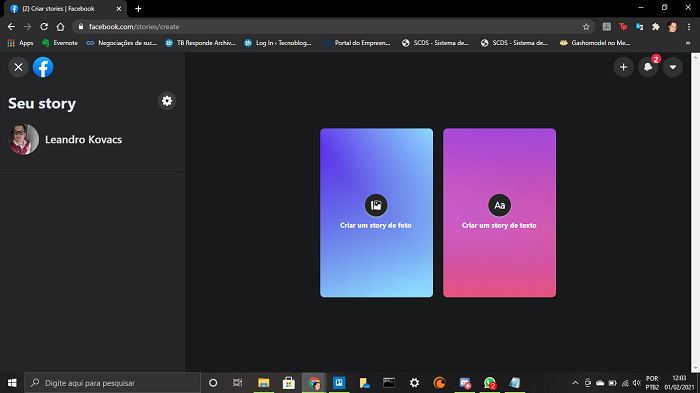
2. Integração com o Instagram
Quando compartilhamos um Stories do Instagram, temos a opção de compartilhar em conjunto no Story do perfil do Facebook. O grande problema do Story do Facebook é que o caminho inverso não acontece. O máximo que o Facebook permite é compartilhar um link do Story, que pode ser enviado para alguém no Instagram, mas direcionando para o Facebook.
3. Como encontrar o arquivo do Story no Facebook
Os stories criados e compartilhados no Facebook permanecem disponíveis ao público escolhido por 24 horas. Após isso, poderão ser salvos no arquivo de stories.
Quando o arquivo de stories está ativado, as fotos e os vídeos são automaticamente arquivados depois de desaparecerem do Story. Somente o proprietário pode ver o arquivo de stories. Para encontrar o arquivo de stories:
- Clique em sua foto do perfil no canto superior direito do Facebook;
- Clique em Arquivar.
Atenção, se excluir uma foto ou um vídeo do story antes que desapareça, ele não será salvo nos itens arquivados.
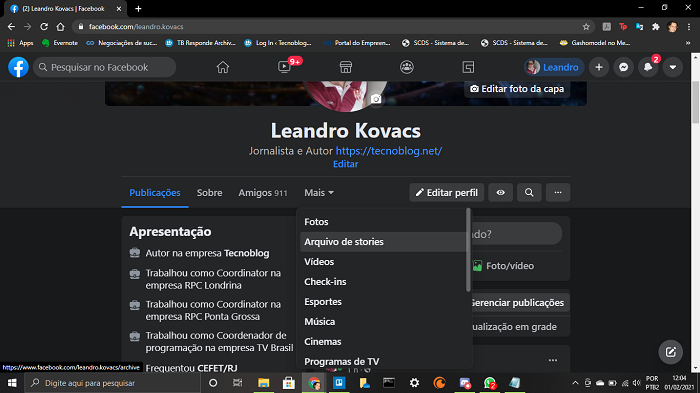
4. Como desativar o arquivo de Stories no Facebook
Quando o arquivo de stories estiver ativado, as fotos e vídeos serão arquivados automaticamente depois de desaparecerem do story no Facebook. Somente o usuário pode ver o arquivo de stories. Para ativar ou desativar seu arquivo de stories:
- Clique em sua foto do perfil no canto superior direito do Facebook;
- Clique em Arquivar;
- Clique na “engrenagem” no canto superior direito;
- Sob Configuração do arquivo de stories, clique em Ativar arquivo de stories ou Desativar arquivo de stories.
5. Responder e reagir a um Story no Facebook
É possível responder ou reagir somente aos stories compartilhados pelos seus amigos no Facebook, com alta privacidade. Para responder a um story:
- Acesse a seção Stories na parte superior do Feed de Notícias;
- Clique para ver um story. Nessa área, você pode:
- Enviar uma resposta: clique em “Responda para [Nome]”… na parte inferior do story;
- Enviar uma reação: clique em um emoji no canto inferior direito.
Observação: quando você responde ao story de alguém, sua resposta só pode ser vista por quem enviou e pelo proprietário do Story.
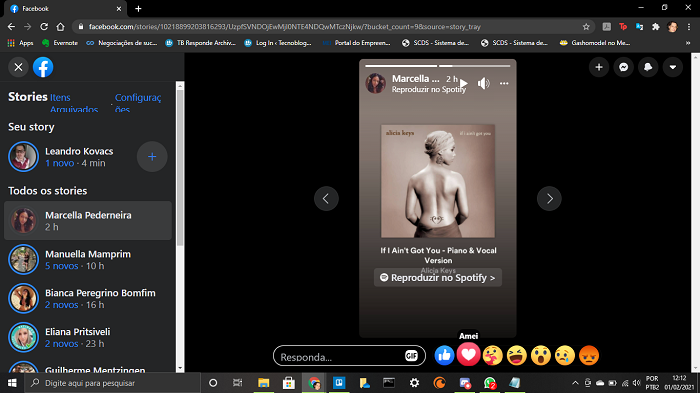
6. Como adicionar Story ao perfil do Facebook Namoro
Compartilhe stories do Instagram ou do Facebook no Facebook Namoro. Escolhe-se quais stories deseja exibir no Namoro. Para ver os stories dos seus matches e dos matches sugeridos, basta clicar na foto do perfil do Namoro deles. Pode-se enviar curtidas às pessoas no Namoro com base nos stories delas.
- Toque nos “3 traços horizontais”;
- Acesse o aplicativo do Facebook e toque em Namoro (símbolo do coração);
- Toque na “engrenagem” no canto superior direito;
- Escolha se quer conectar stories do Instagram ou do Facebook. Depois, toque em Conectar;
- Pressione “Concluir” quando terminar.
Atenção, pode-se compartilhar stories do Instagram ou do Facebook no perfil do Namoro. Mas, não é possível compartilhar ambos ao mesmo tempo.
7. Como usar as funções da câmera no Story do Facebook
- Abra o aplicativo do Facebook para iOS ou Android.
- Na parte superior do Feed de Notícias, toque em + Criar um story.
- Toque em Câmera. Nessa área, você pode:
- Tocar no “círculo branco” para tirar uma foto ou tocar e segurar para gravar um vídeo;
- Tocar no ícone da câmera para girar ou no “raio” para ativar e desativar o flash;
- Tocar em AO VIVO para iniciar um vídeo ao vivo;
- Tocar em BOOMERANG para tirar várias fotos em sequência que são reproduzidas em loop para frente e para trás;
- Tocar em MÚSICA para adicionar música ao seu story;
- Tocar no “smile” para tirar uma foto ou gravar um vídeo com máscaras ou outros efeitos da câmera;
- Tocar no ícone de álbum para carregar uma foto ou um vídeo do rolo da câmera;
- Depois de tirar a foto ou gravar o vídeo, toque em “Aa” para adicionar texto, no “adesivo” para adicionar uma figurinha ou no “risco” para desenhar na foto ou no vídeo. Toque em “Efeitos” para adicionar filtros ou outros detalhes criativos;
- Toque em “Privacidade” no canto inferior esquerdo para alterar seu público do story (por exemplo, Público, Amigos);
- Toque em “Compartilhar” no Story.
Com essas dicas básicas já dá pra começar a utilizar o Story no Facebook. As possibilidades são imensas e a plataforma está investindo cada vez mais em novas funções. Boa sorte.
Com informações: Facebook